 Base de Conhecimento de Gestão Comercial de Saneamento
Base de Conhecimento de Gestão Comercial de Saneamento
A maior base de documentação de GSAN do mercado mantida pela Consenso Tecnologia
Ferramentas do usuário
Barra lateral
Tabela de conteúdos
Manter Critério de Cobrança
|
Esta funcionalidade, que pertence ao Módulo de Cobrança, tem como objetivo manter os critérios de cobrança. Ela pode ser acessada mediante o caminho: GSAN > Cobranca > Critério de Cobrança > Manter Critério de Cobrança. |
Feito isso, o sistema exibe a tela de filtro abaixo:
Observação
| Informamos que os dados exibidos nas telas e relatórios a seguir são fictícios, e não retratam informações de clientes. |
|---|

|
Preencha os campos com os dados necessários (para detalhes sobre o preenchimento dos campos clique aqui). Em seguida, clique no botão O sistema exibe a tela Manter Critério de Cobrança com base no filtro especificado. |

|
Para excluir um item, marque no checkbox do item desejado, ou no link Todos (para marcar todos os itens) e, em seguida, clique no botão
Para imprimir o relatório de Critérios de Cobrança Cadastrados, clique no ícone Para atualizar, clique no link do campo Descrição do Critério de Cobrança. O sistema visualiza a tela abaixo: |
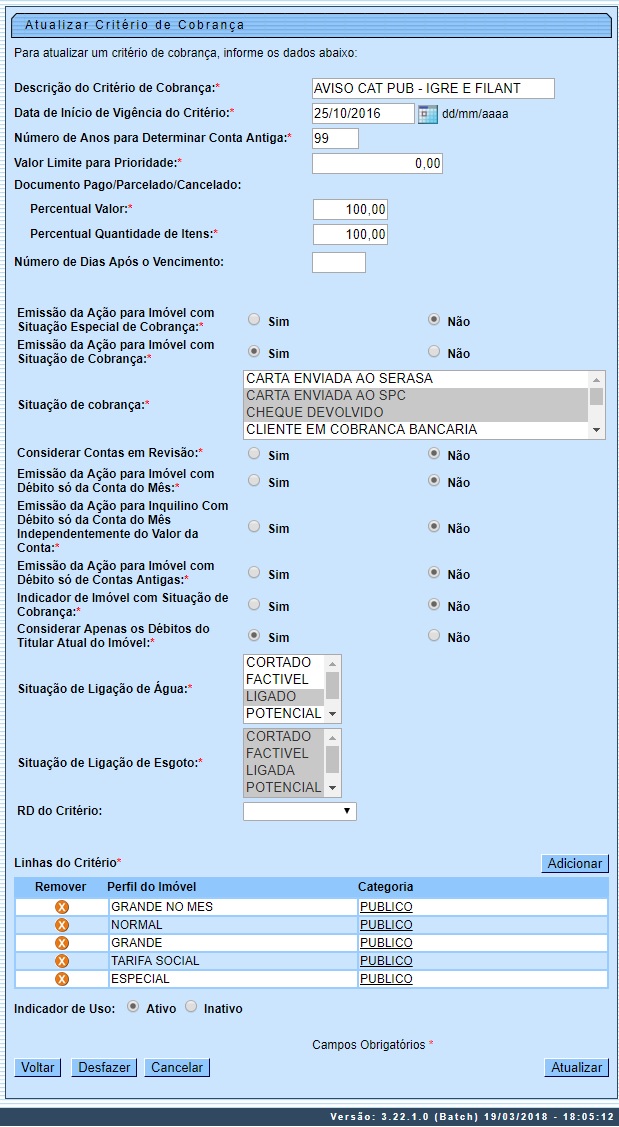
|
Faça as modificações que julgar necessárias e clique no botão
|
MODELO DO RELATÓRIO - CRITÉRIOS DE COBRANÇA CADASTRADOS

Preenchimento dos Campos
| Campo | Preenchimento dos Campos |
|---|---|
| Descrição do Critério de Cobrança | Campo obrigatório - Informe a descrição do critério de cobrança. |
| Data de Inicio de Vigência do Critério | Campo obrigatório - Informe a uma data válida, no formato dd/mm/aaaa (dia, mês, Ano), ou clique no botão  , link Pesquisar Data - Calendário, para selecionar a data desejada. , link Pesquisar Data - Calendário, para selecionar a data desejada. |
| Número de Anos para Determinar Conta Antiga | Campo obrigatório - Informe campo numérico. |
| Emissão da Ação para Imóvel com Situação Especial de Cobrança | Campo obrigatório - Selecione uma das opções Sim ou Não. |
| Emissão da Ação para Imóvel com Situação de Cobrança | Campo obrigatório - Selecione uma das opções Sim ou Não. |
| Situação de Cobrança | Selecione uma ou mais opções disponibilizadas pelo sistema. |
| Considerar Contas em Revisão | Campo obrigatório - Selecione uma das opções Sim ou Não. |
| Emissão da Ação para Imóvel com Débito só da Conta do Mês | Campo obrigatório - Selecione uma das opções Sim ou Não. Regra associada: Quando este indicador estiver marcado com NÃO, o sistema verifica a existência de contas para o imóvel. Caso o imóvel só possua uma única conta em aberto e esta seja a de referência do mês anterior à referência do faturamento, o sistema não seleciona o imóvel para emissão de documento de cobrança pelo motivo: critério não permite débito apenas da conta do mês. |
| Emissão da Ação para Inquilino com Débito só da Conta do Mês | Campo obrigatório - Selecione uma das opções Sim ou Não. |
| Independentemente do Valor da Conta | Campo obrigatório - Selecione uma das opções Sim ou Não. |
| Emissão da Ação para Imóvel com Débito só das Contas Antigas | Campo obrigatório - Selecione uma das opções Sim ou Não. |
| Indicador de Uso | Selecione, entre Ativo, Inativo ou Todos. |
Funcionalidade dos Botões
| Botão | Descrição da Funcionalidade |
|---|---|
 | Ao clicar neste botão, o sistema consulta uma data válida, no formato dd/mm/aaaa (dia, mês, ano). Para obter detalhes sobre o preenchimento do campo de datas, clique no link Pesquisar Data - Calendário. |
 | Ao clicar neste botão, o sistema adiciona uma linha de critério. |
 | Ao clicar neste botão, o sistema exclui uma linha de critério. |
 | Ao clicar neste botão, o sistema desfaz o último procedimento realizado. |
 | Ao clicar neste botão, o sistema cancela a operação e retorna à tela principal. |
 | Ao clicar neste botão, o sistema insere um critério de cobrança. |
 | Ao clicar neste botão, o sistema fecha a tela de popup. |
 | Ao clicar neste botão, o sistema atualiza a linha de critério de cobrança. |

 .
.
 .
.
 .
.
